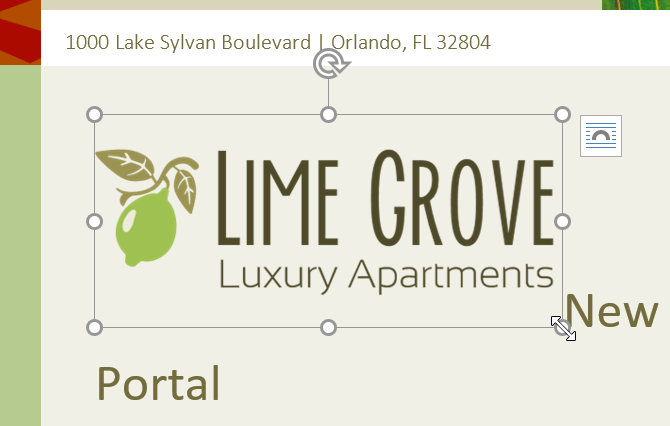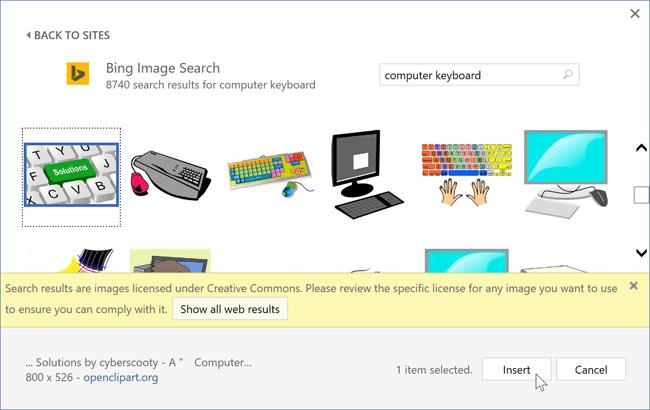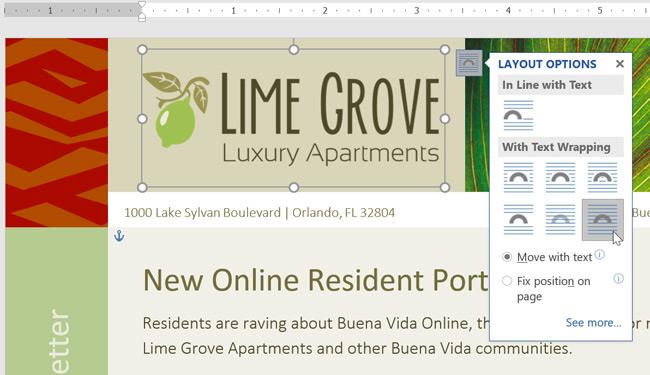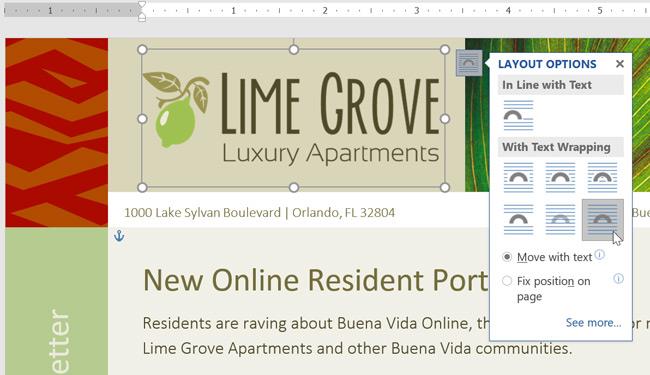Menambah imej pada Word 2016 ialah pembentangan yang menjadikan dokumen anda lebih menarik, menyerlahkan maklumat penting dengan mudah dan menambahkan penekanan pada teks semasa. Memasukkan imej ke dalam Word tidak sukar, tetapi dengan petua menarik yang kami sediakan di bawah, anda akan mempunyai dokumen dengan imej yang lebih memuaskan, cantik dan profesional.
Masukkan imej ke dalam Word 2016
Jika anda mempunyai imej yang disimpan pada komputer anda, ikuti langkah ini untuk memasukkan imej ke dalam Word 2016:
Ini adalah imej yang kami gunakan dalam contoh ini:

Langkah 1: Letakkan kursor tetikus di tempat yang anda mahu imej dipaparkan

Langkah 2: Pilih Sisipkan pada tab Reben dan pilih Gambar

Langkah 3: Semak imbas ke lokasi fail imej yang anda ingin masukkan, pilih imej dan klik Sisipkan

Langkah 4: Imej akan muncul dalam dokumen

Untuk mengubah saiz imej, klik dan seret salah satu titik di sudut, kemudian imej akan berubah saiz sambil mengekalkan nisbah antara tepi. Jika anda ingin menyeretnya secara mendatar atau menegak, anda boleh menggunakan titik di sebelah, tetapi kemudian imej akan diherotkan, jadi berhati-hati.
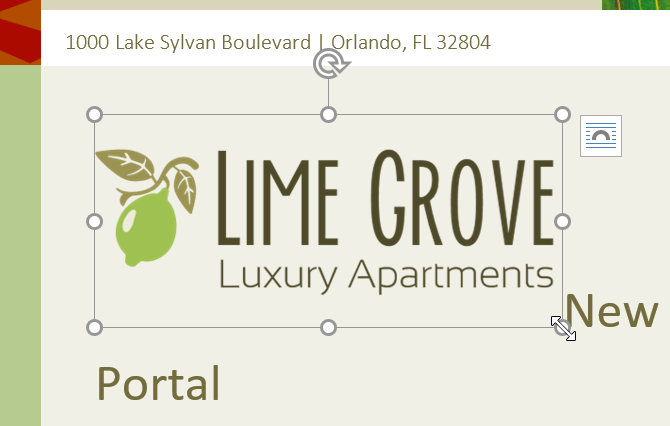
Masukkan imej ke dalam Word 2016 dalam talian
Jika anda tidak mempunyai imej yang tersedia pada peranti anda, anda boleh mencari imej di web dan memasukkannya ke dalam Word 2016. Aplikasi ini menyediakan pengguna dengan 2 pilihan untuk mencari imej dalam talian.
- OneDrive: Jika terdapat foto tersedia pada perkhidmatan storan ini, anda boleh memilih dan memasukkannya ke dalam fail. Anda boleh memautkan akaun Microsoft dengan akaun lain seperti Facebook Flickr.

- Carian Imej Bing: Anda boleh menggunakan Bing untuk mencari imej di Internet. Secara lalai, Bing hanya akan memaparkan imej yang dilesenkan oleh Creative Commons, yang boleh anda gunakan dalam projek anda. Walau bagaimanapun, anda harus mengklik pada pautan ke tapak web imej untuk melihat sama ada ia mempunyai sebarang sekatan penggunaan.

Untuk memasukkan imej dalam talian ke dalam Word 2016, ikut langkah berikut:
Langkah 1: Letakkan kursor tetikus di tempat yang anda mahu imej dipaparkan

Langkah 2: Pilih tab Sisip > Gambar Dalam Talian

Langkah 3: Kotak dialog Sisipkan Gambar muncul
Langkah 4: Pilih Carian Imej Bing atau OneDrive untuk memasukkan imej. Jika anda memilih Carian Imej Bing, ia akan kelihatan seperti ini

Langkah 5: Masukkan kata kunci, tekan Enter, hasilnya akan dipaparkan
Langkah 6: Pilih imej yang anda ingin masukkan > Sisipkan
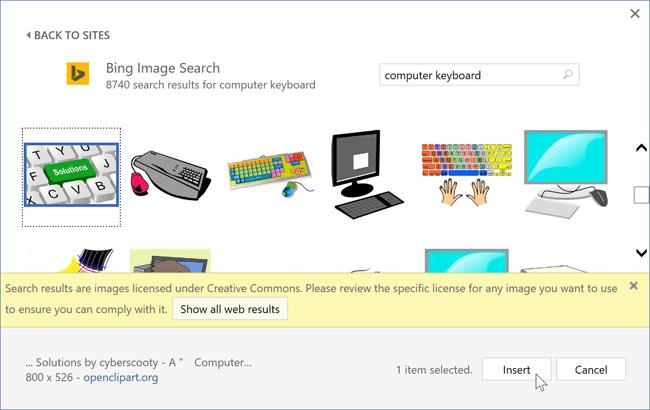
Langkah 7: Imej akan muncul dalam Word 2016

Bagaimana untuk menukar gaya paparan imej dalam Word 2016
Apabila memasukkan imej ke dalam Word 2016, anda akan mendapati sukar untuk mengalihkannya ke kedudukan tepat yang anda inginkan. Ini berlaku kerana tetapan Test Warapping untuk imej ditetapkan kepada Selaras dengan Teks. Anda perlu menukar tetapan Pembalut Teks jika anda ingin mengalihkan imej dengan bebas, atau jika anda mahu teks membalut imej dengan lebih semula jadi.
Untuk menukar gaya paparan imej dalam Word 2016 dan cara teks muncul di sekeliling imej, ikut langkah berikut:
Langkah 1: Pilih imej yang perlu dipaparkan, klik tab Format pada Reben

Langkah 2: Klik Balut Teks dalam kumpulan Susun, pilih gaya paparan imej yang anda mahu. Dalam contoh ini, kami memilih Di Hadapan Teks supaya kami boleh mengalihkan imej dengan bebas tanpa menjejaskan teks dalam dokumen. Selain itu, anda boleh memilih Lagi Pilihan Reka Letak untuk memperhalusi reka letak lagi.

Langkah 3: Teks akan membungkus imej. Anda boleh memindahkan imej jika anda mahu. Hanya klik pada foto dan seret ke lokasi yang dikehendaki. Semasa anda mengalihkannya, panduan akan muncul untuk membantu anda menjajarkan imej pada halaman.
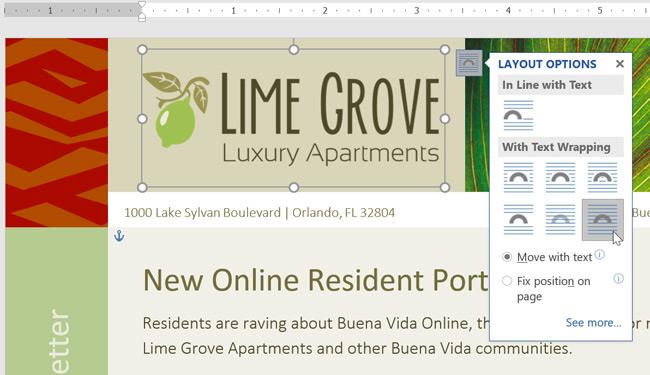
Jika arahan di atas tidak muncul, klik pada tab Tata Letak Halaman > Jajar > Gunakan Panduan Penjajaran daripada menu lungsur.

Anda juga boleh mengakses pilihan Pembalut Teks dengan memilih imej dan mengklik butang Pilihan Susun Atur apabila ia muncul.
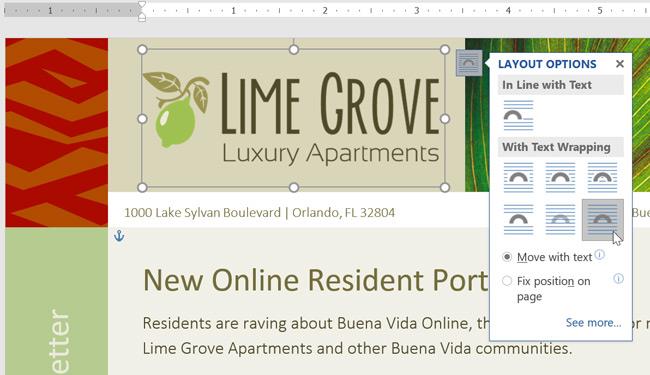
Gunakan gaya paparan imej yang telah ditetapkan: Word 2016 mempunyai gaya Balutan Teks terbina dalam yang membantu anda mengalihkan imej dengan cepat ke kedudukan khas pada halaman. Teks secara automatik akan membungkus imej dan objek lain sementara masih mudah dibaca.

Sila ikut kategori: Word pada LuckyTemplates untuk mengemas kini tutorial terkini untuk versi Word.